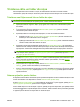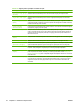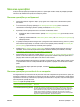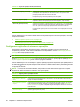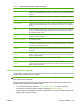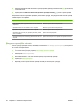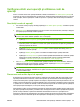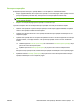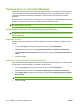HP CM8060 / CM8050 Color MFP with Edgeline Technology - User Guide
Tipărirea de la un calculator Windows
Echipamentul este livrat împreună cu drivere de imprimantă pe care calculatorul le foloseşte pentru a
comunica cu dispozitivul. Driverele de imprimantă asigură accesul la funcţiile produsului, precum
imprimarea pe hârtie de dimensiuni personalizate, redimensionarea documentelor şi inserarea
filigranelor.
Driverele de imprimantă dispun de asistenţă online, cu instrucţiuni pentru operaţiile de tipărire obişnuite
şi descrieri ale butoanelor, casetelor de validare şi listelor derulante conţinute.
NOTĂ: Înainte de a trimite o operaţie de tipărire către echipament, asiguraţi-vă că acesta este
disponibil în lista de imprimante.
Caracteristicile driverelor de imprimantă pentru Windows
NOTĂ: Setările din driverul imprimantei şi din programul software prevalează în general asupra
setărilor de la panoul de control. Setările din programul software prevalează în general asupra celor din
driverul imprimantei.
Selectarea unei tăvi
Folosiţi driverul imprimantei pentru a selecta o tavă pentru operaţia de tipărire procedând în modul
următor:
1. În meniul File (Fişier) din programul software, faceţi clic pe Print (Imprimare).
2. Selectaţi driverul, apoi faceţi clic pe Properties (Proprietăţi) sau Preferences (Preferinţe).
3. În fila Paper/Quality (Hârtie/Calitate), selectaţi tava din meniul derulant Paper source (Sursă
hârtie).
4. Faceţi clic pe OK.
Selectaţi o tavă de ieşire pentru operaţiile de tipărire
Dacă dispozitivul de finisare opţional este instalat, folosiţi driverul imprimantei pentru a selecta o tavă
de ieşire pentru operaţia de tipărire, procedând în modul următor:
1. În meniul File (Fişier) din programul software, faceţi clic pe Print (Imprimare).
2. Selectaţi driverul, apoi faceţi clic pe Properties (Proprietăţi) sau Preferences (Preferinţe).
3. În fila Output (Ieşire), selectaţi tava de ieşire din meniul derulant Output Bin Options (Opţiuni
tavă de ieşire).
NOTĂ: Toate materialele capsate sunt livrate în tava de ieşire 5.
4. Faceţi clic pe OK.
52 Capitolul 2 Utilizarea echipamentului ROWW